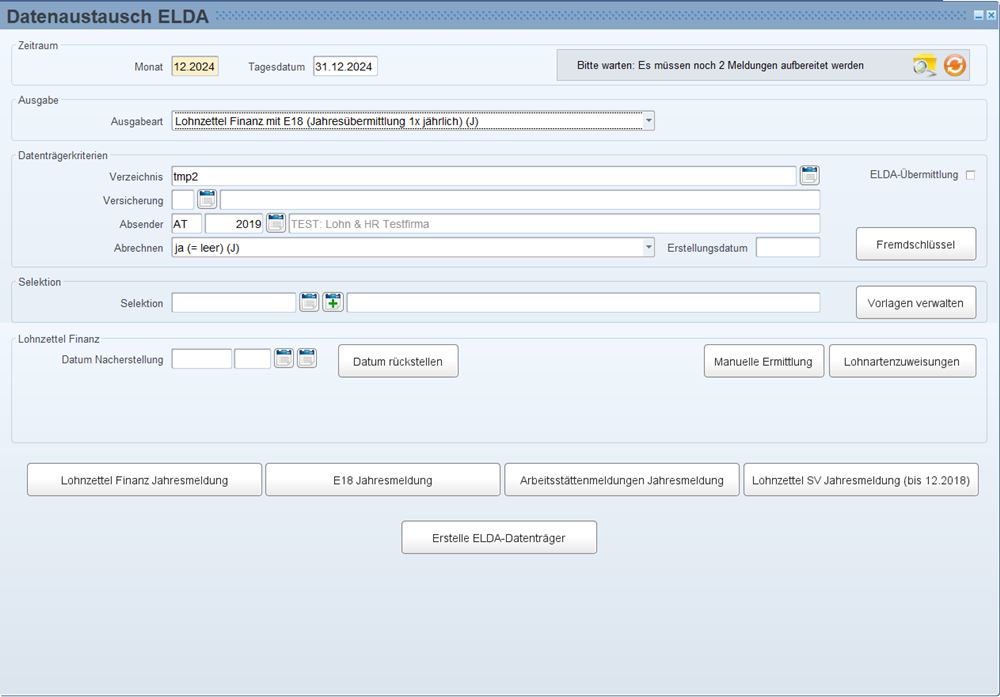
Den jährlichen Datenträger für Lohnzettel SV und Finanz mit E18 für Dezember jeden Jahres, für den am Jahresende aktive Dienstnehmer und freie Dienstnehmer, erstellen Sie in der Maske Datenaustausch ELDA mit der Ausgabeart "Lohnzettel SV und Finanz mit E18 (Jahresübermittlung 1x jährlich) (J)".
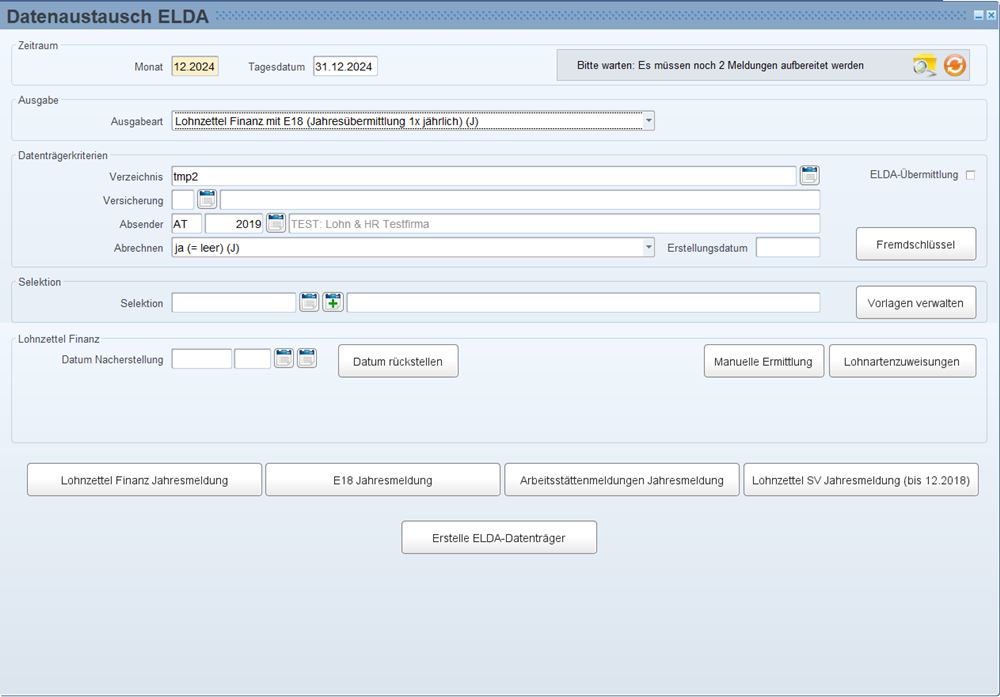
Mit dieser Ausgabeart erstellen Sie diese Meldungen:
Lohnzettel SV und Finanz am Jahresende
Mitteilung § 109a EStG E18 für freie Dienstnehmer
offene (= noch nicht übermittelte) unterjährige Lohnzettel SV und Finanz
Nach erfolgter Jahresübermittlung: Neuerliche Lohnzettel SV und Storno Lohnzettel SV und Korrektur der Lohnzettel Finanz
Falls es nach einer Jahresübermittlung Korrekturen der Lohnzettel gibt, übermitteln Sie diese auch mit der Ausgabeart: Lohnzettel SV und Finanz mit E18 (Jahresübermittlung 1x jährlich).
![]() Voraussetzung für einen Lohnzettel SV und Finanz am Jahresende ist, dass der Dienstnehmer am 31.12. des Jahres aktiv ist und echtabgerechnet wurde.
Voraussetzung für einen Lohnzettel SV und Finanz am Jahresende ist, dass der Dienstnehmer am 31.12. des Jahres aktiv ist und echtabgerechnet wurde.
Voraussetzung für eine Mitteilung § 109a EStG (E18) für freie Dienstnehmer ist, dass der Dienstnehmer eine dieser Dienstnehmerarten in Variablen Dienstnehmerdaten eingestellt hat:
"FD - freie Dienstnehmer", "VT - Vortragender", "FU - Funktionär (§ 29 Z 4 EStG)" oder "MR - Mgl. Aufsichts-/Verwaltungsrat
und lohnsteuerpflichtige Lohnarten echtabgerechnet hat. (Damit bei diesen Dienstnehmern trotzdem keine Lohnsteuer berechnet wird, sollte das Feld "Lohnsteuergruppe" im variablen Dienstnehmerstamm mit "WV - Freie Dienstnehmer/Werkverträge" oder mit "X - keine Lohnsteuerberechnung" eingestellt sein.)
![]() Jährliche Lohnzettel SV und Finanz mit E18 werden nach einer Echtabrechnung des Monats Dezember
Jährliche Lohnzettel SV und Finanz mit E18 werden nach einer Echtabrechnung des Monats Dezember
täglich zu Uhrzeiten ermittelt, die in der Maske Elda-Checker festgelegt sind (Systemverwaltung/Abfragen/Eldacheck überprüfen) oder
bei jedem Druck des Formulars Lohnzettel SV/Finanz (= L16) und E18 oder
nach einer manuellen Ermittlung des betroffenen Dienstnehmers nach der Echtabrechnung.
E18 haben folgende Regeln:
Werden nur für freie Dienstnehmer mit der Dienstnehmerart "FD - freie Dienstnehmer", "MR - Mgl. Aufsichts-/Beratungsrat", "VT - Vortragender", "FU - Funktionär (§ 29 Z 4 EStG) oder "ST - Stipendium" in der Maske Variable Dienstnehmerdaten generiert.
Dienstnehmer sollten zumindest eine lohnsteuerpflichtige Lohnart echtabgerechnet haben und
in der Maske Variable Dienstnehmerdaten im Feld "Lohnsteuergruppe" "WV - für freie Dienstnehmer/Werkvertrag" eingestellt haben.
Bei nicht überschrittenen Entgeltgrenzen (= pro Leistung 450,-- Euro und alle Leistungen in Summe 900,--) werden die E18 nicht übermittelt. Diese sind im Datenaustausch ELDA in der Lohnzettel-Finanz Maske sichtbar, haben aber im Feld „Datenträger“ den Inhalt „ohne – Übermittlung – zur Kontrolle“.
Ein E18 ist immer am Jahresende zu übermitteln, unabhängig davon ob der Dienstnehmer während des Jahres ausgetreten ist oder nicht.
Jede Übermittlung hat eine Referenznummer (<Firmenkennzeichen><Firmennummer><SV-Nummer><Dienstnehmernummer><Jahr><fortlaufende Nummer>).
Ein Lohnzettel Finanz-Teil wird korrigiert,
wenn sich der lohnsteuerrechtliche Teil einer Echtabrechnung im Nachhinein ändert oder
wenn sich das Austrittsdatum ändert oder gelöscht wird.
Bei einer Neuübermittlung werden die aktuellen Werte mit einem Korrekturkennzeichen gesendet (Feld Korrektur: "J").
Für eine fälschlicherweise verschickte Lohnzettel-Finanz-Meldung (wenn zB die Echtabrechnung im Nachhinein auf 0 gesetzt wird), wird der Lohnzettel Finanz-Teil storniert, indem die übermittelte Referenznummer mit lauter 0-Betrags- Werten neu übermittelt wird.
Wenn nach einer Namensänderung ein Lohnzettel Finanz Teil zum Beispiel durch eine Stammdatenänderung oder manuelle Ermittlung neu angestoßen wird, dann wird eine Korrekturmeldung erstellt. Dies hat den Grund, falls der Name ursprünglich tatsächlich falsch übermittelt wurde, wird er jetzt korrigiert.
In diesem Fall haben Sie zwei Möglichkeiten den Fall zu lösen:
1) Wenn die Namensänderung (Korrektur Lohnzettel) Sinn macht, versenden Sie die Korrektur.
2) Wenn die Namensänderung (Korrektur Lohnzettel) keinen Sinn macht (zB Änderung der Umlaute oe auf ö) stellen sie die Meldungen manuell auf bearbeitet.
![]() Bei diesen Ausgabearten haben Sie auch die Möglichkeit, in einer eigenen Maske, alle drei Lohnzettel-Teile pro Dienstnehmer, auf einen Blick zu sehen. Dazu klicken Sie auf einen der unteren Buttons "Lohnzettel SV", "Lohnzettel Finanz" oder "Arbeitsstättenmeldungen" und anschließend auf den Button "Lohnzettel-Übersicht". In der Lohnzettel-Übersicht haben Sie die Möglichkeit, alle drei Lohnzettel Teile oder einzelne Teile mit einem Mausklick auf bearbeitet oder offen zu setzen.
Bei diesen Ausgabearten haben Sie auch die Möglichkeit, in einer eigenen Maske, alle drei Lohnzettel-Teile pro Dienstnehmer, auf einen Blick zu sehen. Dazu klicken Sie auf einen der unteren Buttons "Lohnzettel SV", "Lohnzettel Finanz" oder "Arbeitsstättenmeldungen" und anschließend auf den Button "Lohnzettel-Übersicht". In der Lohnzettel-Übersicht haben Sie die Möglichkeit, alle drei Lohnzettel Teile oder einzelne Teile mit einem Mausklick auf bearbeitet oder offen zu setzen.
(in der Maske Stammdatenmenü/Firma/Parameter/Firmenparameter - sind Felder "Abrechnung ab" und "Aufrollung ab" gefüllt)
Bei Verwendung der Funktion "Nachzahlung aus Vorjahr" werden unterjährige und jährliche Lohnzettel SV vom Vorjahr mitübermittelt.
Für offene Lohnzettel Finanz von Vorjahren muss für jedes Vorjahr die Ausgabeart „Jahresübermittlung 1x jährlich“ explizit aufgerufen werden. Lohnsteuerrechtliche Änderungen dürften in Vorjahren nicht vorkommen. Falls die Lohnzettel Finanz-Teile jedoch für Vorjahre, zum Beispiel aufgrund rückwirkender SV-Nummer Änderung vom Ehepartner entstanden sind, dann geben Sie im Feld "Monat" direkt den Dezember der/des Vorjahre(s) ein und erstellen so einen Datenträger.
Wir empfehlen entweder erst am 01.03 (bzw. am 16.02) des laufenden Jahres die Nachzahlung aus Vorjahr Parameter "Abrechnung ab" aufs laufende Jahr zu setzen, oder vor der Übermittlung der Lohnzettel bei Austritte für Jänner des laufenden Jahres eine Jahresübermittlung für Dezember des Vorjahres zu starten!
![]() Sobald Sie einen Datenträger für die Meldung erstellen, bedeutet dies für LHR Lohn, dass die Meldung übermittelt (=bearbeitet) ist. Eine Meldung können Sie auch händisch auf bearbeitet setzen, sodass sie im Datenträger nicht enthalten ist, was aber genau so für LHR Personalverrechnung bedeutet, dass die Meldung übermittelt wurde.
Sobald Sie einen Datenträger für die Meldung erstellen, bedeutet dies für LHR Lohn, dass die Meldung übermittelt (=bearbeitet) ist. Eine Meldung können Sie auch händisch auf bearbeitet setzen, sodass sie im Datenträger nicht enthalten ist, was aber genau so für LHR Personalverrechnung bedeutet, dass die Meldung übermittelt wurde.
Die genaue Beschreibung der Felder lesen Sie im Thema "Allgemeines über Datenaustausch ELDA".
Mit diesem Button gelangen Sie in die Maske "Zuweisung Lohnarten für Lohnzettel Finanz", in der Sie für den Lohnzettel Finanz-Teil und E18 bestimmte Lohnarten zuweisen.
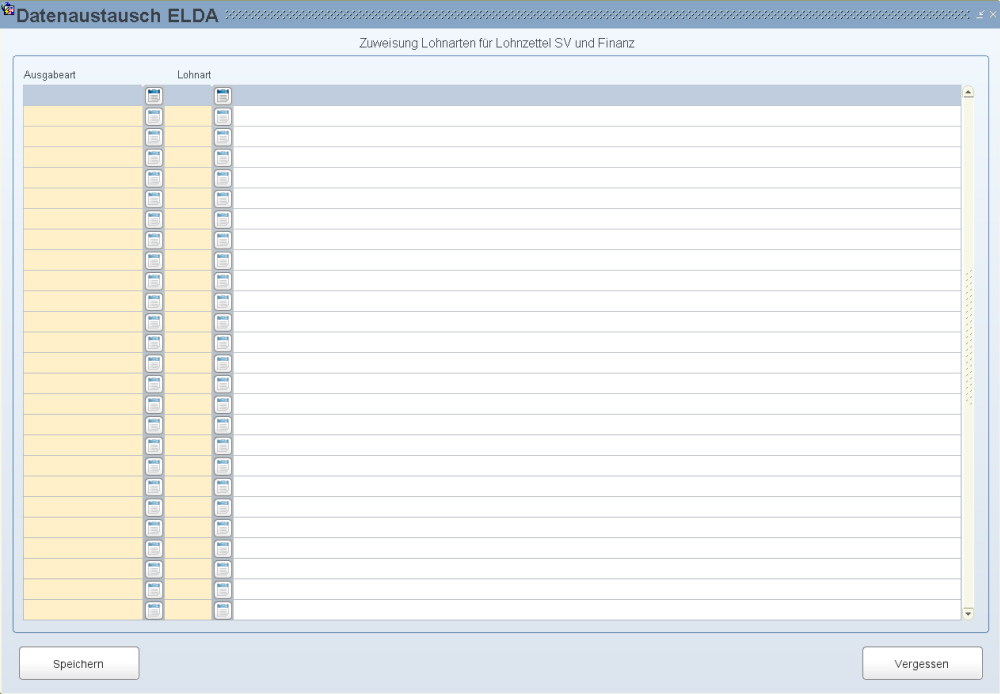
Wählen Sie hier die Ausgabeart für die Lohnart, die Sie zuweisen möchten. Folgende Ausgabearten stehen Ihnen zur Verfügung:
Ausgabearten für Lohnzettel SV und Finanz:
|
l16teilent - L16-Teilentgelt-Lohnarten |
Bei dieser Ausgabeart können Sie alle Teilentgeltlohnarten (= Lohnarten mit EFZ-Anspruch zwischen 99% und 50%) hinterlegen, die bei Ihnen in Verwendung sind. Dies ist im Regelfall nur notwendig, wenn Sie die Entgeltfortzahlungsberechnung nicht über LHR Lohn abwickeln, sondern nur Lohnarten für Teilentgelt eingeben. Diese sind für das Feld "Beitragsgrundlage Teilentgelt" und "Teilentgelt Tage" am Lohnzettel SV-Teil von Bedeutung. Die Einheiten dieser Lohnarten werden im Feld "Teilentgelt Tage" ausgegeben. Der Betrag dieser Lohnarten wird im Feld "Beitragsgrundlage Teilentgelt" ausgegeben. Bei der Lohnart müssen Tage und Betrag vorhanden sein! Ein besonderer Betragsteiler für diese Lohnarten ist nicht notwendig, genauso wenig wie ein spezielles Vorzeichen. Lesen Sie dazu auch das Thema "Krankenstände, Unfälle und Entgeltfortzahlung". |
|
l16uebertr - L16-Lohnarten für Übertragungsbetrag BMV |
Dieser Ausgabeart weisen Sie die Lohnart zu, mit der Sie, den vom Dienstgeber für den Dienstnehmer eingezahlten Mitarbeitervorsorgebeitrag, beim Wechsel des Dienstnehmers vom alten ins neue Abfertigungssystem, abgerechnet haben. Dieser Wert ist für einen Lohnzettel SV-Teil von Bedeutung. |
Ausgabearten für E18:
|
e18ust |
Dieser Ausgabeart weisen Sie die Lohnart zu, mit der Sie die Umsatzsteuer von freien Dienstnehmer abgerechnet haben. Diese ist für das Feld "Umsatzsteuer" notwendig. |
|
e18aufw |
Dieser Ausgabeart weisen Sie die Lohnart zu, mit der Sie eine Aufwandspauschale abgerechnet haben. Dies ist für die Berücksichtigung der Entgelt-Grenzen für ein E18 von Bedeutung. |
Hier weisen Sie der Ausgabeart die betroffene Lohnart zu.
Mit diesem Button gelangen Sie wieder in die vorherige Maske Datenaustausch ELDA und Ihre Eingaben in dieser Maske, werden übernommen.
Mit diesem Button gelangen Sie wieder in die vorherige Maske Datenaustausch ELDA und Ihre Eingaben in dieser Maske, werden nicht übernommen.
Mit diesem Button gelangen Sie in die Maske Mitteilungen gemäß §109a (E18), in der Sie alle "offenen" und bereits "gemeldeten" Meldungen sehen. Eine Meldung gilt im LHR Lohn als "bereits gemeldet", sobald Sie einen Datenträger für Elda erstellen.
![]() Für Abfrage aller Dienstnehmer, die an einem bestimmten Datum und Uhrzeit übermittelt wurden, klicken Sie einmal auf die F7 Funktionstaste für "Abfrage starten", geben im Feld "gemeldet" das gewünschte Datum mit der Uhrzeit ein und drucken auf die Funktionstaste "Abfrage ausführen" (=Taste F8).
Für Abfrage aller Dienstnehmer, die an einem bestimmten Datum und Uhrzeit übermittelt wurden, klicken Sie einmal auf die F7 Funktionstaste für "Abfrage starten", geben im Feld "gemeldet" das gewünschte Datum mit der Uhrzeit ein und drucken auf die Funktionstaste "Abfrage ausführen" (=Taste F8).
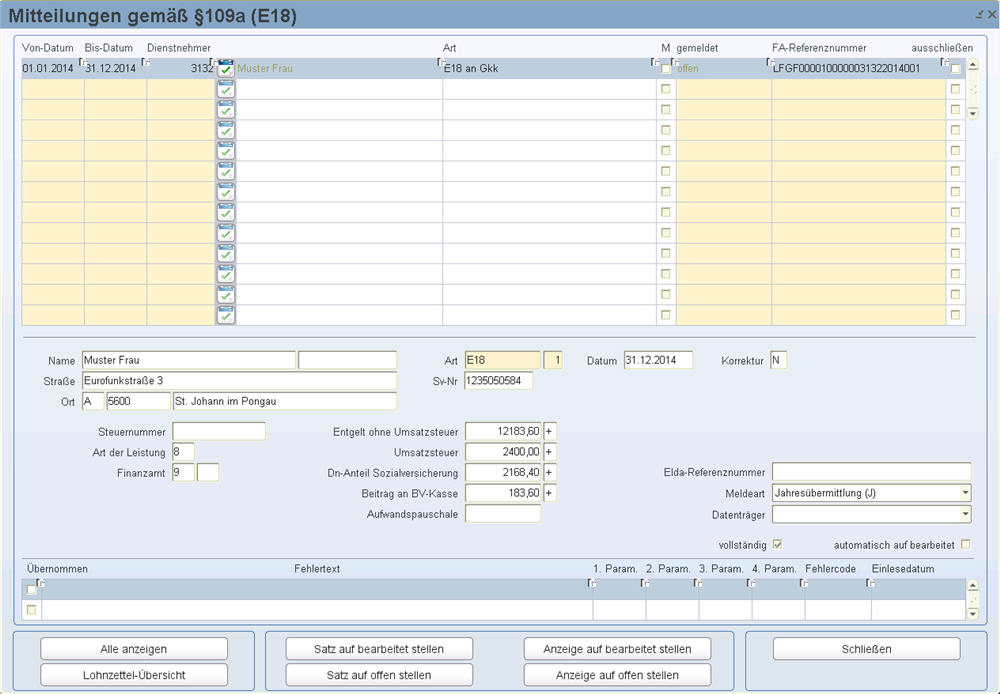
Hier sehen Sie das Von-Datum für das die E18 Meldung erstellt wird. Dies ist immer das Eintrittsdatum im betroffenen Jahr bzw. der 01.01. falls der Dienstnehmer im betroffenen Jahr nicht neu eingetreten ist.
Hier sehen Sie das Bis-Datum für das die E18 Meldung erstellt wird. Bei am Jahresende aktiven Dienstnehmern wird hier 31.12. ausgegeben, ansonsten immer das arbeitsrechtliche Ende der Beschäftigung.
Hier ersehen Sie den Dienstnehmer der betroffenen Meldung. Hier können Sie auch Dienstnehmer mit offenen oder bereits gemeldeten Meldungen abfragen. Für eine Abfrage der bereits gemeldeten E18 Meldungen drucken Sie auf den Button "Alle anzeigen" und fragen den Dienstnehmer ab.
Das Feld "Art" zeigt Ihnen die Art der E18 Meldung:
|
E18 anÖGK |
Mitteilung gemäß § 109a EStG (E18) für freie Dienstnehmer, die an eine Österreichischen Gesundheitskasse übermittelt wird. |
|
Storno E18 anÖGK |
Storno der Mitteilung gemäß § 109a EStG (E18) für freie Dienstnehmer, die an eine Österreichischen Gesundheitskasse übermittelt wird. Diese Art kommt vor, wenn ein E18 zur Gänze storniert wird (mit 0-Werten) weil das E18 zur Gänze weg fällt. |
|
E18 an BVAEB |
Mitteilung gemäß § 109a EStG (E18) für freie Dienstnehmer, die an die BVAEB übermittelt wird. |
|
Storno E18 an BVAEB |
Storno der Mitteilung gemäß § 109a EStG (E18) für freie Dienstnehmer, die an die BVAEB übermittelt wird. Diese Art kommt vor, wenn ein E18 zur Gänze storniert wird (mit 0-Werten) weil das E18 zur Gänze weg fällt. |
Hier sehen Sie ob es für die Meldung eine Mitteilungsdatei von ELDA gibt (= aktivierte Checkbox).
Dieses Feld wird gefüllt wenn Sie die, von ELDA gelieferte Mitteilungsdatei in die LHR Lohn einlesen, und die Meldung fehlerhaft ist oder eine Warnung beinhaltet.
Im unteren Bereich der Maske sehen Sie warum es zu dieser Meldung Warnungen bzw. Fehlermeldungen gibt.
Mehr dazu lesen Sie im Thema Mitteilungsdateien von ELDA einlesen.
Hier sehen Sie ob die Meldung bereits für LHR Personalverrechnung übermittelt (=auf bearbeitet gesetzt) ist.
Wenn die Meldung noch nicht übermittelt wurde, steht hier "offen". Ansonsten sehen Sie hier das Datum und die Uhrzeit des erstellten Datenträgers bzw. der händischen Bearbeitung (siehe weiter unten den Button "Satz auf bearbeitet stellen").
Jede Lohnzettel Finanz Übermittlung hat eine Referenznummer. Diese setzt sich aus Firmenkennzeichen, Firmennummer, SV-Nummer, Dienstnehmernummer, Jahr und einer fortlaufenden Nummer zusammen. Bei einer Korrektur der Lohnzettel Finanz Meldung ist immer die vorhergehende Referenznummer zu verwenden.
Mit Aktivierung dieser Checkbox können Sie Meldungen aus dem Datenträger ausschließen. Die Meldung bleibt dann weiterhin "offen", bis Sie die Checkbox deaktivieren.
Hier sehen Sie den Nachnamen, Vornamen und den Titel des Dienstnehmers aus dem Dienstnehmerstamm. Dieses Feld ist für jede Meldung zwingend anzugeben.
Hier sehen Sie die Straße des Dienstnehmers aus dem Dienstnehmerstamm.
Hier sehen Sie den Wohnort des Dienstnehmers aus dem Dienstnehmerstamm.
Hier sehen Sie die Art der Meldung des Lohnzettel Finanz-Teils/der E18 Meldung. Folgende Arten sind möglich:
|
E18 - Mitteilung gemäß § 109a EStG E18 |
|
|
STE18 |
Storno Mitteilung gemäß § 109a EStG E18. Diese Art kommt vor, wenn ein E18 zur Gänze storniert wird (mit 0-Werten) weil er nicht mehr zustande kommt. |
Hier sehen Sie die Lohnzettel Art (Nummer), die im Datenträger ausgegeben wird:
|
01 |
Übliche E18 Mitteilung mit der Art 1 |
Hier sehen Sie das Datum der Meldung. Bei einer E18 Meldung ist dies das Austrittsdatum (arbeitsrechtliches Ende) oder am Jahresende der 31.12. bzw. das Datum, das storniert wird (bei einer Storno Meldung).
Hier sehen Sie, ob es sich um eine Korrektur des bereits übermittelten Lohnzettel Finanz handelt (="J") oder nicht (="N").
Dieses Feld zeigt die Sozialversicherungsnummer aus der Maske Dienstnehmerstamm an.
Hier sehen Sie die Steuernummer. Diese wird aus dem Dienstnehmerstamm - Seite 2, Feld "Steuernummer" eruiert.
Hier sehen Sie die Art der Leistung. Diese wird aus dem variablen Dienstnehmerstamm, Feld "Dienstnehmerart" eruiert. Hier gibt es folgende Arten des freien Dienstvertrags:
"FD - Freie Dienstvertrag"
"FU - Funktionär (§29 Z 4 EStG)"
"MR - Mgl. Aufsichts-/Verwaltungsrat"
"VT - Vortragender, Lehrender"
Dabei ist laut Finanzamt zu beachten, dass für ein Kalenderjahr pro Auftraggeber, Auftragnehmer und Leistungsart nur eine Mitteilung übermittelt werden darf (bei mehrmaliger Tätigkeit bzw. Art der erbrachten Leistung mit summierten Beträge).
Hier sehen Sie das zuständige Finanzamt des Dienstnehmers. Dieses wird aus dem Dienstnehmerstamm - Seite 2, Feld "zuständiges FA" eruiert.
Hier sehen Sie den Betrag der LSt-pflichtigen Lohnarten des Dienstnehmers (= Lohnarten, die einen LSt-pflichtigen Betragsteiler haben). (Dass die Dienstnehmer keine Lohnsteuer zahlen, bestimmen Sie mit der Lohnsteuergruppe "WV").
Mehr dazu lesen Sie unter Themen - Beschäftigungsarten - freie Dienstnehmer.
Hier sehen Sie den abgerechneten Betrag der Lohnart Umsatzsteuer.
Diese Lohnart geben Sie in der Maske Datenaustausch ELDA im Button "Lohnartenzuordnung" bei der Ausgabeart "e18ust" ein.
Mehr dazu lesen Sie unter Themen - Beschäftigungsarten - freie Dienstnehmer.
Hier sehen Sie den abgerechneten SV-Dienstnehmeranteil vom betroffenen laufenden Jahr.
![]() Beachten Sie: Wenn Sie die Nachzahlung aus Vorjahr Funktion in Verwendung haben (= Im Firmenparameter sind bei Ihnen die Felder "Aufrollung ab" und "Abrechnung ab" gefüllt), dann wird die Sozialversicherung vom Vorjahr immer auf dem laufenden E18 ausgegeben (=> Finanzamt hat Zuflussprinzip)!
Beachten Sie: Wenn Sie die Nachzahlung aus Vorjahr Funktion in Verwendung haben (= Im Firmenparameter sind bei Ihnen die Felder "Aufrollung ab" und "Abrechnung ab" gefüllt), dann wird die Sozialversicherung vom Vorjahr immer auf dem laufenden E18 ausgegeben (=> Finanzamt hat Zuflussprinzip)!
Der SV-Dienstnehmeranteil (Kennzahl 270) wird um die E-Card-Gebühr erhöht.
Hier sehen Sie den abgerechneten BV-Beitrag.
Hier sehen Sie den Betrag der Lohnart Aufwandspauschale.
Diese Lohnart geben Sie in der Maske Datenaustausch ELDA im Button "Lohnartenzuordnung" bei der Ausgabeart "e18ausw" ein.
Hier sehen Sie die Referenznummer, die beim Versand der ELDA-Übermittlung angegeben wird.
Hier sehen Sie ob der Lohnzettel Finanz eine unterjährige Übermittlung (beim unterjährigem Austritt) oder eine jährliche Übermittlung (für aktive Dienstnehmer) betrifft.
Bei unterjährigen Lohnzetteln Finanz ist dieses Feld mit "unterjährig (U)" und bei jährlichen Lohnzetteln Finanz mit "Jahresübermittlung (J)" gekennzeichnet.
Hier sehen Sie, ob der Lohnzettel Finanz am Datenträger von der unterjährigen oder jährlichen Übermittlung bzw. Korrekturlauf der jährlichen Übermittlung vorhanden war. Dieses Feld wird erst nach der Erstellung des Datenträgers gefüllt. Folgende Konstellationen sind möglich:
|
"unterjährig (G)" |
Bedeutet, dass der Lohnzettel Finanz in einem Datenträger enthalten war, der unterjährig (= für Austritte während des Jahres) übermittelt wurde. |
|
"Jahresübermittlung (J)" |
Bedeutet, dass der Lohnzettel Finanz in einem Jahresdatenträger enthalten war, also mit der Ausgabeart "Lohnzettel SV und Finanz mit E18 (Jahresübermittlung 1x jährlich) (J)" im LHR Lohn erzeugt wurde. |
|
"Korrekturlauf (K)" |
Bedeutet, dass der Lohnzettel Finanz in einem Datenträger enthalten war, der nach der Jahresübermittlung erstellt wurde, bzw. mit der Ausgabeart "Lohnzettel SV und Finanz mit E18 (Korrekturlauf nach Jahresübermittlung) (K)". |
|
"nein (N)" oder leer |
Bedeutet, dass der Lohnzettel Finanz auf keinem Datenträger enthalten ist. Dies kommt vor, wenn der Datensatz händisch auf bearbeitet gesetzt wurde (siehe unten unter Buttons - "Satz auf bearbeitet stellen") oder der Datensatz ist noch offen. |
|
"ohne Übermittlung - zur Kontrolle (O)" |
Diese Art bedeutet dass der Lohnzettel Finanz-Teil bzw. das E18 nicht zu übermitteln ist. Diese Art kommt bei Dienstnehmern vor, die Taglöhne gemäß § 69 EStG erhalten (Lohnsteuergruppe Vx in der Maske Variable Dienstnehmerdaten) und beim E18 wenn die Entgelt-Grenze für die Übermittlung nicht erreicht ist. |
Diese Checkbox gibt es in Kombination mit dem variablen Parameter "LS: L16_Hinweis_Zeitraum". Wenn dieser Parameter gesetzt ist und Sie drucken ein E18 Formular für das laufende Jahr bei einem aktiven Dienstnehmer (ohne Austritt) aus, ohne dass alle Monate abgerechnet sind, dann erscheint am Ausdruck beim Zeitraum in Klammer „(Achtung: Noch nicht alle Monate abgerechnet)“.
Die Checkbox zeigt also an, ob alle Monate bis zum Austritt bzw. Jahresende bereits abgerechnet sind (= aktivierte Checkbox) oder nicht (= deaktivierte Checkbox).
Diese Checkbox zeigt an, ob die Meldung automatisch vom Programm auf bearbeitet gesetzt wurde, weil das Datum der Meldung zu weit zurück liegt. Dies kommt vor, wenn Sie den variablen Parameter "LS: Elda_Ab_LZFin" in der Maske Stammdatenmenü/Firma/Parameter/Variable ..-Parameter in Verwendung haben.
Ab 03.2011 übernimmt ELDA einzelne fehlerhafte Meldungen nicht und gibt dem Übermittler (Arbeitgeber) Rückmeldung (= Mitteilungsdatei) der Fehlercodes. Fehlerhafte Meldungen sind Meldungen, in denen Pflichtfelder wie zB Berufsbezeichnung, SV-Nummer, SV-Zugehörigkeit, gesetzliche Grundlage usw. nicht gefüllt sind.
ELDA schickt eine .xml Datei als Mitteilungsdatei an den Übermittler mit Informationen (Fehlercodes), welche Meldungen nicht übernommen wurden. Der Übermittler hat die Möglichkeit, diese in die LHR Personalverrechnung zur automatisierten Verarbeitung einzulesen. Nachdem Sie die Datei eingelesen haben, sehen Sie in diesem Bereich die Info von ELDA.
Mehr dazu lesen Sie im Thema "Mitteilungsdateien von ELDA einlesen".
Hier sehen Sie die Mitteilung von ELDA zur betroffenen Meldung.
Wenn die Checkbox "übernommen" aktiviert ist, bedeutet dies, dass es zu dieser Meldung nur eine Warnung gibt, die Meldung aber an dieÖGK übermittelt wurde.
Wenn die Checkbox deaktiviert ist, bedeutet dies, dass die Meldung fehlerhaft ist und nicht an dieÖGK übermittelt wurde.
Hier sehen Sie den von ELDA gelieferten Fehlertext aus dem ELDA Prüfkatalog.
Hier sehen Sie weitere Infos zur Mitteilung.
Hier sehen Sie den Fehlercode aus dem ELDA Prüfkatalog.
Hier sehen Sie das Datum, an dem Sie die Mitteilungsdatei in die LHR Lohn eingelesen haben.
Wenn Sie auf den Button "Alle anzeigen" klicken, werden alle jemals übermittelten Meldungen angezeigt. Danach wechselt die Bezeichnung des Buttons auf "Nur offene", mit dem noch nicht übermittelte Meldungen angezeigt werden.
Mit diesem Button gelangen Sie in die Lohnzettel-Übersichtsmaske, in der Sie alle drei Lohnzettel Teile pro Dienstnehmer sehen/abfragen können. In der Lohnzettel-Übersicht haben Sie die Möglichkeit, alle drei Lohnzettel Teile, mit einem Mausklick, auf bearbeitet (Button "Dienstnehmer auf bearbeitet stellen") oder offen zu setzen (Button "Dienstnehmer auf offen stellen"). Auch können Sie hier einzelne Teile einzeln bearbeiten. Ansonsten sind hier die Buttons wie in der vorherigen Maske zu bedienen.
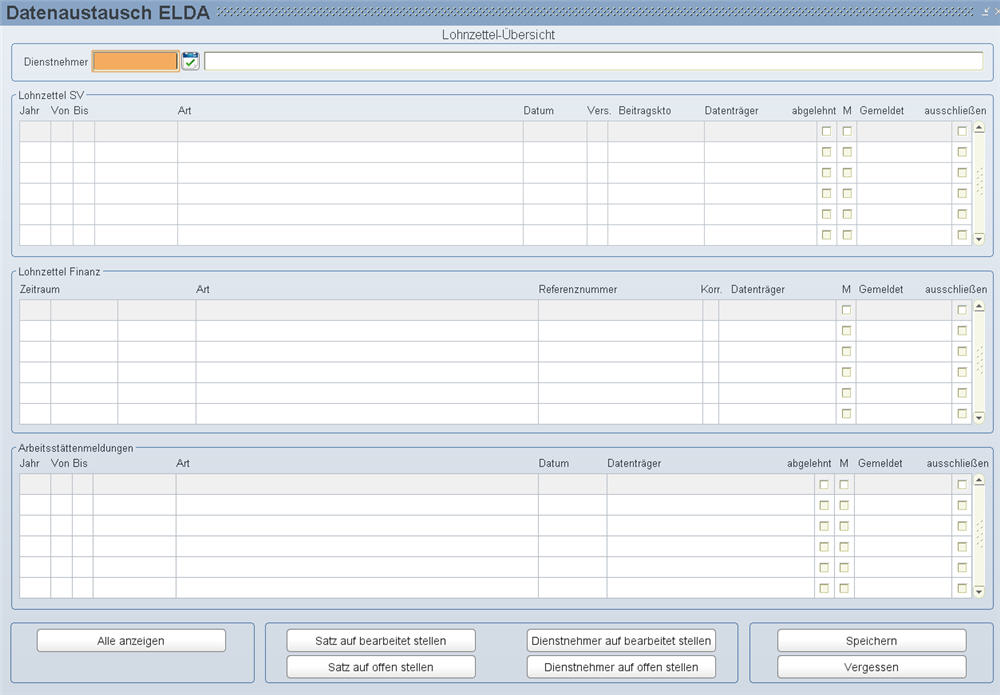
Mit diesem Button setzen Sie die Meldung, in der Sie sich gerade befinden, händisch auf bearbeitet (= übermittelt). Dadurch wird die Meldung nicht im Datenträger enthalten sein. Die Meldungen erhalten dann ein "gemeldet" Datum und die Uhrzeit, an dem Sie in die Maske Datenaustausch ELDA eingestiegen sind.
Mit diesem Button stellen Sie die ganze Abfrage/die ganzen angezeigten offenen Daten händisch auf bearbeitet (=übermittelt). Dadurch werden die Meldungen nicht im Datenträger enthalten sein. Die Meldungen erhalten dann ein "gemeldet" Datum und die Uhrzeit, an dem Sie in die Maske Datenaustausch ELDA eingestiegen sind.
Bereits bearbeitete (=übermittelte) Meldungen können Sie wieder auf "offen" (= nicht übermittelt) setzen, indem Sie die Meldung auswählen und auf diesen Button klicken.
Mit diesem Button stellen Sie die ganze Abfrage/die ganzen angezeigten bearbeiteten Daten wieder auf "offen" (=nicht übermittelt).
![]() Beachten Sie, dass Meldungen nur auf bearbeitet/offen gestellt werden können, wenn dies im Berechtigungsmodul hinterlegt ist. Für den Menüpunkt Datenaustausch ELDA benötigt der User eine Änderungsberechtigung.
Beachten Sie, dass Meldungen nur auf bearbeitet/offen gestellt werden können, wenn dies im Berechtigungsmodul hinterlegt ist. Für den Menüpunkt Datenaustausch ELDA benötigt der User eine Änderungsberechtigung.
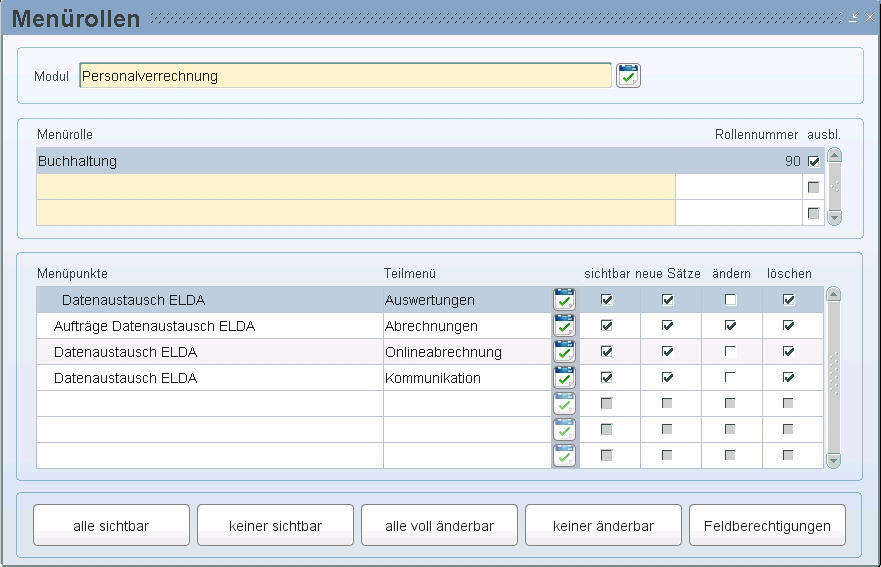
Hat der User keine Berechtigung Datensätze im Datenaustausch ELDA auf bearbeitet/offen zu stellen, erscheint in der Statuszeile der Hinweis „Dieser Datensatz kann nicht aktualisiert werden“.
Mit diesem Button gelangen Sie wieder in die vorherige Maske Datenaustausch ELDA und Ihre Eingaben, wie zB in blauen Feldern oder Satz auf offen/bearbeiten stellen, werden übernommen.
Mit diesem Button gelangen Sie wieder in die vorherige Maske Datenaustausch ELDA und Ihre Eingaben werden verworfen.
Allgemeines über Datenaustausch ELDA
Mindestangaben-Meldungen (täglich zu erstellen)
Arbeits-/Entgeltbestätigung für Krankengeld (täglich zu erstellen)
Arbeits-/Entgeltbestätigung für Wochengeld (täglich zu erstellen)
Antrag auf Zuschuss der Entgeltfortzahlung
Familienhospizkarenz (täglich zu erstellen)
Pensionistenmeldungen (täglich zu erstellen)
Beitragsnachweisung (monatlich zu erstellen)
Arbeitsstättenmeldung Datenträger
Schwerarbeitsmeldungen (jährlich zu erstellen)
Automatische Elda-Übermittlung
Manuelle Ermittlung - Eldachecker
Mitteilungsdateien von ELDA einlesen